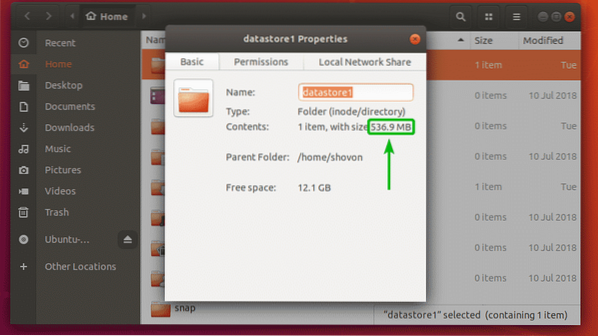
Na linha de comando, você não pode ver quanto espaço em disco o diretório está usando tão facilmente. Mas existem programas como du e ncdu que você pode usar para descobrir o espaço em disco que um diretório está consumindo.
Neste artigo, vou mostrar como usar du e ncdu para descobrir o espaço em disco que um diretório ou diretórios estão consumindo. Então vamos começar.
Usando du para encontrar o uso do disco do diretório:
O comando du está disponível em todas as distribuições Linux modernas por padrão. Você não precisa instalar nada extra.
O comando du com as opções -s (-resumir) e -h (-legível por humanos) pode ser usado para descobrir quanto espaço em disco um diretório está consumindo.
Por exemplo, digamos, você deseja verificar quanto espaço em disco o ~ / Downloads o diretório está consumindo. Para fazer isso, execute o comando du da seguinte maneira:
$ du -sh ~ / DownloadsComo você pode ver, o ~ / Downloads diretório consumiu cerca de 813 MB de espaço em disco.

Às vezes, você pode precisar de privilégios de superusuário (root) para verificar quanto espaço em disco determinado diretório está consumindo. Isso ocorre porque, se você não tem permissão para ler um arquivo em um diretório, o comando du não pode analisá-lo para encontrar o espaço em disco que o arquivo está usando também.
Por exemplo, digamos, você deseja calcular quanto espaço em disco o / etc o diretório está consumindo. Para fazer isso, execute o comando du da seguinte maneira:
$ sudo du -sh / etcComo você pode ver, o / etc diretório consumido apenas 13 MB de espaço em disco.

Com o comando du, você pode descobrir quanto espaço em disco cada subdiretório dentro de um diretório consumiu também.
Por exemplo, se você deseja saber quanto espaço em disco cada subdiretório dentro do diretório HOME (~) de seus usuários de login consumiu, você pode executar o comando du da seguinte maneira:
$ du -h -d 1 ~Ou,
$ du -h -d 1 $ HOMEComo você pode ver, o tamanho de cada diretório dentro do meu diretório HOME de usuários de login está listado. A última linha também mostra o espaço total em disco consumido pelo diretório HOME dos usuários de login.
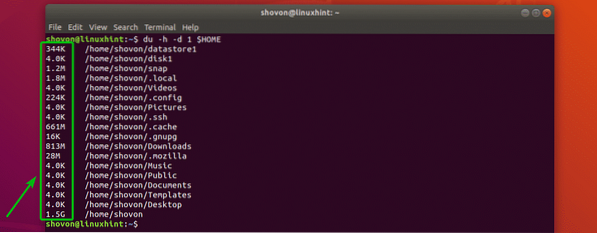
Usando ncdu para encontrar o uso do disco do diretório:
ncdu é um analisador de uso de disco terminal baseado em enfermeira. Você também pode chamá-lo de uma versão de terminal do aplicativo gráfico GNOME Disk Usage Analyzer (Baobab). É uma ótima ferramenta para monitorar o uso de disco por diretório em um servidor headless.
O ncdu pacote de software não é instalado por padrão no Ubuntu / Debian. Mas, está disponível no repositório de pacotes oficial do Ubuntu / Debian. Então, é realmente fácil de instalar.
Primeiro, atualize o cache do repositório de pacotes APT com o seguinte comando:
$ sudo apt updateEm seguida, instale o ncdu em sua máquina Ubuntu / Debian com o seguinte comando:
$ sudo apt install ncdu
ncdu deve ser instalado.
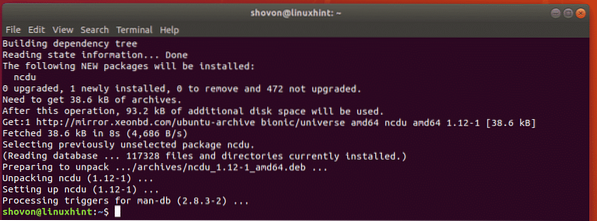
Agora, você pode iniciar o ncdu com o seguinte comando:
$ ncduOu execute como superusuário com o seguinte comando:
$ sudo ncdu
ncdu deve começar. Deve se parecer com o mostrado na captura de tela abaixo.
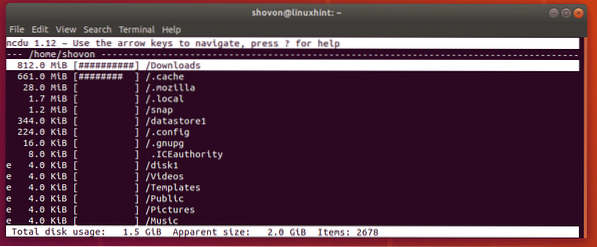
Por padrão, o ncdu mostrará os subdiretórios de seu diretório de trabalho atual. Como você pode ver, ele está mostrando subdiretórios do diretório HOME do meu usuário de login.
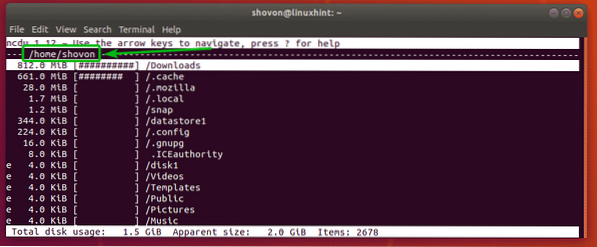
Você pode ver quanto espaço em disco cada diretório consumiu. Há um gráfico bonito lá também. Mostra comparativamente quanto espaço em disco é usado por um determinado diretório. Você pode pressionar a tecla g no teclado para alternar entre gráfico, porcentagem, gráfico + visualização de porcentagem, se desejar.
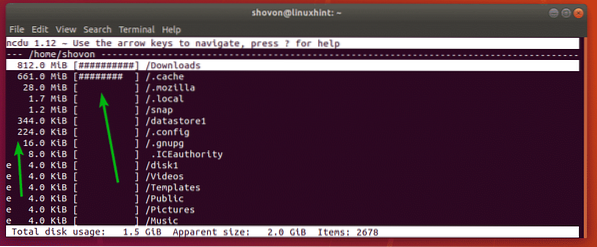
e símbolo em um diretório significa que o diretório está vazio.
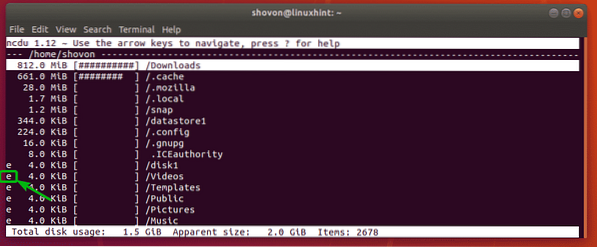
Você pode ver quanto espaço em disco o diretório pai (no meu caso / home / shovon) está usando no total e o número de arquivos e diretórios (itens) dentro do diretório pai aqui na interface ncdu.
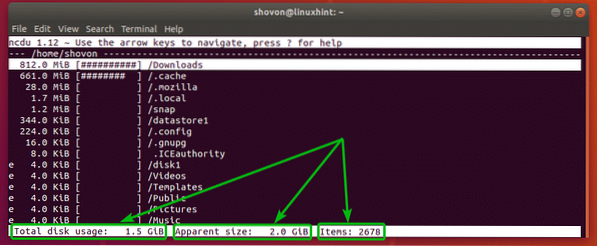
Você pode usar o
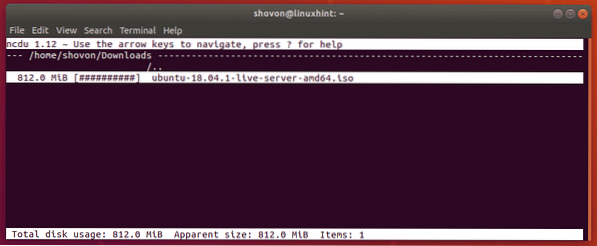
Se você quiser sair da interface ncdu, pressione q.
Você pode dizer manualmente ao ncdu para resumir um diretório específico ao iniciar o ncdu.
Por exemplo, digamos que você queira dar uma olhada rápida no / usr diretório com ncdu. Para fazer isso, inicie o ncdu da seguinte maneira:
$ ncdu / usrOu
$ sudo ncdu / usr
Como você pode ver, o conteúdo do / usr diretório é mostrado na interface ncdu.
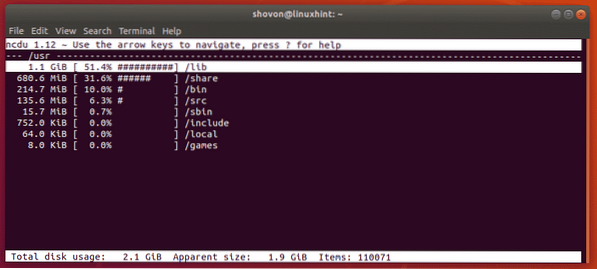
Então, é assim que você descobre quanto espaço em disco um diretório consumia na linha de comando no Linux. Obrigado por ler este artigo.
 Phenquestions
Phenquestions

